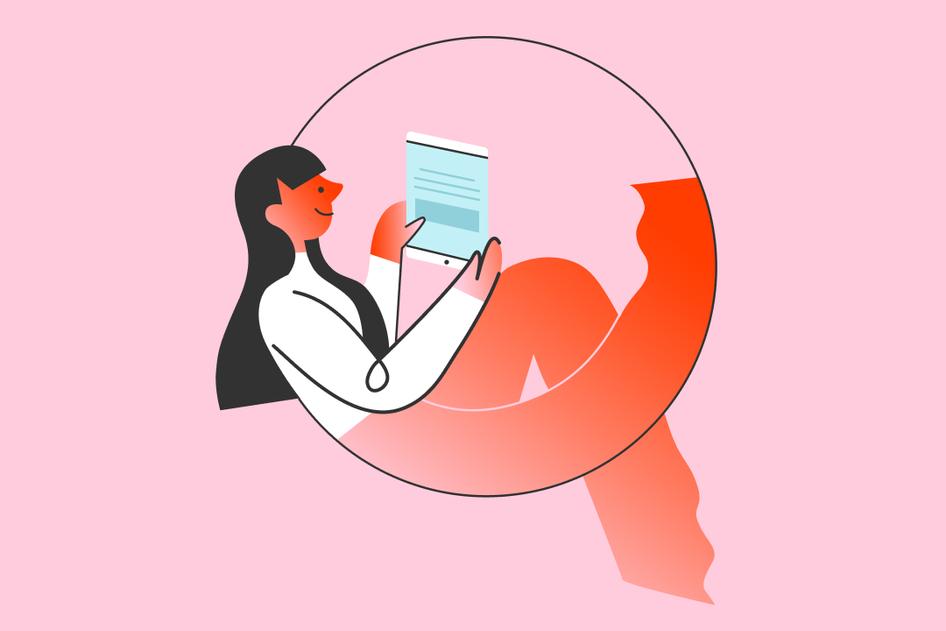Apprendre / Guides / Guide du suivi du site web
Comment suivre l'activité des utilisateurs sur votre site web
Le suivi de l'activité des utilisateurs est le processus de suivi, de collecte et d'analyse du comportement de navigation des visiteurs sur un site web ou une application.
La façons la plus simple et la plus courante de commencer à suivre les utilisateurs est de configurer Google Analytics (nous vous montrerons comment faire plus loin). Mais Google Analytics (GA) peut se montrer aussi impressionnant que limité. Il regorge d’options, mais ne vous montrera que ce qui se passe sur votre site, sans vous dire pourquoi.
C’est pourquoi la majeure partie de ce guide vous montrera comment aller au-delà de Google Analytics et suivre l’activité des utilisateurs à l’aide d’outils d’analyse comportementale comme des heatmaps et des enregistrements de session pour comprendre ce qui se passe, résoudre les problèmes et repérer les opportunités d’optimisation indispensables.
2 façons simples de suivre l'activité des utilisateurs sur votre site web
💭 Comprenez vos utilisateurs avec Hotjar
Utilisez Hotjar pour suivre en toute sécurité le comportement des utilisateurs et comprendre comment ils interagissent avec votre site web ou votre application.


Les entreprises et les domaines web utilisent un certain nombre de logiciels de suivi pour voir comment les utilisateurs se comportent sur leur site web. Parmi les moyens les plus courants de suivre l’activité des utilisateurs, on peut citer :
Des outils tels que Google Analytics et Search Console
Le suivi des clics (enregistrement des éléments d'une page sur lesquels les utilisateurs cliquent)
Le suivi du défilement (enregistrement des zones où les utilisateurs font défiler la page)
La lecture des enregistrements des session des utilisateurs lorsqu'ils utilisent le site
Nous passerons en revue ces méthodes de suivi en détail ci-dessous, et vous montrerons comment les utiliser efficacement.
Comment suivre les utilisateurs avec Google Analytics
Google Analytics (GA) est l’outil d’analyse Web traditionnel le plus populaire, utilisé par 74 % des professionnels de l’analyse. Si vous avez déjà configuré GA, vous pouvez passer à la section suivante. Sinon, voici un bref aperçu du processus de configuration :
1. Créez et configurez votre compte Google Analytics
Il existe actuellement deux versions de Google Analytics : l’ancienne (Universal Analytics) et la nouvelle (GA4, lancée en octobre 2020).
Voici comment configurer GA4.
Et voici comment passer d’Universal Analytics à GA4.
2. Ajoutez un code de suivi GA à vos pages
Collez le global site tag dans la section <head> de chaque page ou ajoutez-le avec Google Tag Manager.
3. Consultez les rapports
Google Analytics génère des rapports dès que votre site est visité.
Commencez par le rapport en temps réel (Rapport > Temps réel) pour visualiser les données de trafic en direct et vérifier que GA est correctement configuré.
Le(s) problème(s) avec GA
GA vous permet de suivre de nombreuses métriques quantitatives utiles, comme les transactions de e-commerce, les événements et les conversions, mais il existe deux problèmes majeurs :
1) Il y a tellement de données qu’il est facile de s’y perdre : commencer avec GA, c’est assez simple, mais devenir un expert peut être un travail à plein temps (littéralement).
Il y a beaucoup de fonctionnalités et d’options, et GA4 produit des rapports radicalement différents de ceux auxquels nous avons été habitués ces 5 à 10 dernières années. Notre enquête auprès des professionnels de l’analyse a révélé que 1 personne sur 5 se sentait perdue avec les outils comme Google Analytics (et c’était avant GA4).
2) Il ne vous dit pas pourquoi les utilisateurs se comportent comme ils le font : par exemple, vous pouvez apprendre qu’une page de destination a un faible taux d’engagement à partir des données GA, mais vous ne pouvez qu’en deviner la cause. C’est pourquoi vous devez associer GA à l’analyse comportementale des utilisateurs, pour compléter le tableau et découvrir comment les utilisateurs interagissent réellement avec votre site.
Comment suivre l'activité des utilisateurs avec l'analyse comportementale
L’analyse comportementale est le processus de suivi et d’analyse des données quantitatives et qualitatives des utilisateurs afin d’identifier comment les internautes interagissent avec votre site web ou votre produit, et pourquoi.
Les outils d’analyse comportementale donnent un contexte aux informations que vous obtenez de GA en vous permettant de suivre directement le comportement des utilisateurs sur la page. Leur utilisation conjointe vous permet de mieux comprendre comment les utilisateurs perçoivent une page, ce qui vous permet de résoudre les problèmes, d’optimiser l’expérience utilisateur et d’améliorer les taux de conversion.
La configuration d’un outil d’analyse comportementale SaaS se fait de la même manière que pour GA : inscrivez-vous, ajoutez un code de suivi et affichez les rapports. Voici comment démarrer avec les deux outils d’analyse comportementale les plus populaires : les heatmaps et les enregistrements de session.
Découvrez où les utilisateurs cliquent et défilent grâce à des heatmaps
La façon la plus simple de suivre et de visualiser les zones où les utilisateurs cliquent, se déplacent et font défiler les pages est d’utiliser des heatmaps.
Les heatmaps de sites web sont des représentations visuelles des éléments les plus populaires (rouge) et les plus impopulaires (bleus) d’une page. Elles vous permettent de comprendre en un coup d’œil de ce que les visiteurs regardent et ce qu’ils ignorent, ce qui vous aide à identifier des modèles et à optimiser l’engagement.
Heatmaps reveal if users actually click on your calls-to-action
Il existe trois types principaux de heatmap :
Les heatmaps de défilement montrent jusqu'où les utilisateurs font défiler la page et la position moyenne de repli.
Les heatmaps des clics montrent où les visiteurs d'un site web cliquent (et appuient sur mobile)
Les heatmaps de mouvement montrent comment les utilisateurs déplacent leur souris lorsqu'ils naviguent.
Lorsque vous êtes prêt, voici comment configurer une heatmap gratuite sur un site web ou une single page application (SPA) en quelques minutes seulement :
1. Inscrivez-vous à Hotjar
Hotjar (bonjour 👋) est un logiciel d'analyse comportementale facile à utiliser, déjà présent sur plus de 900 000 sites web dans le monde.
Inscrivez-vous à Hotjar avec votre compte Google ou votre adresse e-mail. Il existe un plan de base gratuit à vie pour vous aider à démarrer.
2. Ajoutez le code de suivi Hotjar à votre site web
Vous pouvez ajouter le code de suivi de Hotjar via Google Tag Manager en collant l’extrait javascript en <head> de chaque page que vous souhaitez suivre, ou en utilisant le plugin officiel Hotjar sur votre site WordPress.
3. Créez une nouvelle heatmap
We put Hotjar on all our pages. If our conversion rate drops after a change, our Heatmaps help us identify and solve the issue. Hotjar has helped define our website strategy and make the experience even better for our customers.
Et voilà : vous pouvez visualiser votre nouvelle heatmap Hotjar à partir de la première page vue enregistrée.
Voici à quoi cela ressemblera :
Si vous souhaitez obtenir plus d’informations à partir de vos heatmaps, voici notre guide détaillé pour créer une heatmap (y compris les meilleures pages pour collecter des données) et comment analyser votre heatmap une fois que les données affluent.
💡Pro tip: streamline your heatmap analysis by viewing the Engagement Zones map in Hotjar. This heatmap combines data from click, move, and scroll maps into one visualization that shows which elements users interact with the most.
Tracking this behavior helps you understand what your users find most valuable, so you can figure out if any elements need rearranging on the page to improve the customer experience and boost conversions.
The Hotjar Engagement Zone heatmap visualizes user interaction with darker box areas
Le suivi en action avec les cartes de chaleur (heatmaps)
Les UX designers de Bannersnack, une plateforme de conception graphique, ont utilisé des heatmaps pour suivre la façon dont les visiteurs interagissent avec les principales pages de destination. Sur la base des données des heatmaps, l’équipe a créé une conception alternative pour effectuer un test A / B par rapport à l’ancien. La nouvelle itération a entraîné une augmentation impressionnante des inscriptions de 25 %.
Hotjar has become an important part of our conversion optimization process, helping us understand our customer better and, ultimately, sell more. We strongly recommend it!
💡Pro tip: if you’re in the game of digital marketing and conversion rate optimization (CRO), then you’ll know that user tracking tools like GA will only show you conversion metrics like exit and bounce rates without explaining why. Hotjar Funnels, on the other hand, give you the data and provide an explanation—all without you having to switch between multiple platforms.
Investigate ongoing drop-offs or see how a new landing page performs after launch by diving deep into funnel analysis with Hotjar’s behavior analytics tools. Notice a lot of rage clicks on a landing page’s heatmap? Tab over to Funnels in the Hotjar dashboard to see if it’s affecting your conversion funnel.
💭 Comprenez vos utilisateurs avec Hotjar
Utilisez Hotjar pour suivre en toute sécurité le comportement des utilisateurs et comprendre comment ils interagissent avec votre site web ou votre application.


Découvrez comment les utilisateurs interagissent grâce aux enregistrements de sessions
Les heatmaps sont idéales pour vous montrer l’expérience globale des utilisateurs sur n’importe quelle page. Mais vous obtiendrez un aperçu qualitatif plus riche en examinant comment les utilisateurs individuels interagissent avec votre site sur plusieurs pages. Et pour cela, vous aurez besoin des enregistrements de session.
Les enregistrements de session (également connus sous le nom de rediffusions utilisateur) sont des rendus d’actions réelles des utilisateurs lorsqu’ils naviguent sur un site web. Les enregistrements montrent les mouvements de la souris, les clics, les appuis et le défilement sur plusieurs pages sur ordinateur et mobile.
Voici comment afficher les enregistrements de session sur votre site en quelques étapes. Si vous n’êtes pas déjà client Hotjar, inscrivez-vous dès maintenant (plan gratuit à vie disponible) et ajoutez le code de suivi à votre site.
Un suivi respectueux de la confidentialité : Hotjar est conçu pour vous aider à comprendre le comportement des utilisateurs, et non pour collecter des données sensibles. C’est pourquoi nos enregistrements de session sont conformes au RGPD, ne collectent pas d’informations inutiles telles que les adresses IP et suppriment par défaut toutes les données de frappe (c’est-à-dire tout ce qu’un utilisateur saisit). En savoir plus sur notre politique de confidentialité et le fonctionnement des enregistrements.
1. Activez Recordings sur votre site
Sélectionnez le menu “Recordings” dans la colonne de gauche, puis cliquez sur le bouton vert pour configurer un nouvel instantané d’enregistrement.
2. Démarrez l'enregistrement
Choisissez votre type d’enregistrement (le plan gratuit vous permet d’obtenir un échantillon de 100 enregistrements) et cliquez sur le bouton “Démarrer l’enregistrement”.
Et voilà. Vous suivez maintenant l’activité de la session utilisateur. Une fois que vous avez du trafic, votre dashboard Recordings ressemblera à ceci :
Conseil de pro : si vous utilisez Optimizely pour les tests A / B, vous pouvez filtrer automatiquement Hotjar Recordings par ID d’expérience.
Définissez les expériences Optimizely X en tant qu’événements pour filtrer les connaissances Hotjar en un clic.
Dans le dashboard de Recordings, accédez à Ajouter un filtre > Google Optimize et collez / sélectionnez l’ID d’expérience approprié.
3. Examinez vos enregistrements
La dernière étape et la plus importante consiste à regarder et à analyser vos enregistrements de session (pop-corn en option, mais fortement recommandé 🍿).
Nous avons rédigé un guide détaillé sur l’analyse des enregistrements des utilisateurs qui vous aidera à gagner du temps et à tirer le meilleur parti de vos enregistrements.
💡Pro tip: one aspect worth highlighting here is Hotjar’s zoom in and out feature, which allows you to toggle effortlessly between the big picture insights from heatmaps and the granular detail that individual session recordings offer.
For example, if you spot a user clicking on something unexpected during a recording, zoom out to that page’s heatmap to see how common the behavior is and determine if you need to switch up the page design—or do it all in reverse by zooming in to a recording from a heatmap.
Hotjar lets you zoom in from heatmap to recording and out from recording to heatmap
Le suivi en action avec les sessions d'enregistrement
L’équipe de conception de produits Razorpay, un portail de paiement en ligne, a utilisé des enregistrements de session pour optimiser un produit nouvellement lancé : les pages de paiement WYSIWYG. En observant comment les visiteurs réels interagissent avec le produit en direct, l’équipe a pu optimiser sa conception pour améliorer l’expérience utilisateur :
"Les enregistrements de sessions nous ont aidés à comprendre les différentes façons dont les visiteurs utilisent le produit. Nous avons également identifié les zones de la page où nous pouvions encore optimiser la conception."
Pour aller plus loin : combinez les données de suivi avec le feedback des utilisateurs
Une fois que vous avez repéré un comportement intéressant ou inhabituel dans les heatmaps et les enregistrements de session, demandez à vos visiteurs et à vos clients un feedback direct pour en savoir plus sur les raisons de leur comportement (par exemple, pourquoi ils sont sur le point de quitter votre site).
Même une enquête à question unique peut vous livrer un aperçu précieux et conduire à des améliorations de l’expérience utilisateur tout en participant à la croissance de l’activité.
Si vous utilisez Hotjar, vous pouvez configurer notre outil d’enquête sur site sur site pour obtenir le feedback instantané des utilisateurs sur votre site web. Jetez un coup d’œil à ces exemples d’enquête pour voir comment de vraies entreprises utilisent les enquêtes pour recueillir le feedback, et cette liste de questions d’enquête pour vous aider à déterminer les meilleures questions à poser à vos utilisateurs.
I hadn’t used Hotjar Surveys in the past, but I thought it was worth a shot. I quickly set up a Hotjar on-site survey that same morning. I was surprised to find that by the end of the first day, I was already getting some of the answers I’d been digging for.
💡Pro tip: if you don’t have the time to devote to both user activity tracking and in-depth user feedback research, try Hotjar AI for Surveys. In mere seconds, you can create a survey for any user activity tracking goal, then automatically generate a summary report that includes a suggested action plan.
💭 Comprenez vos utilisateurs avec Hotjar
Utilisez Hotjar pour suivre en toute sécurité le comportement des utilisateurs et comprendre comment ils interagissent avec votre site web ou votre application.